
Endre kartvisning i Kart på Mac
Du kan bytte kartvisning og tilpasse andre innstillinger, som utseende, reisetype og annet.
Merk: Ikke alle trafikkart, kollektivtransportkart og detaljerte bykart er tilgjengelige i alle land eller områder. Flyover-omvisninger er ikke tilgjengelige i alle land eller områder. Se nettstedet for tilgjengelige funksjoner i macOS.
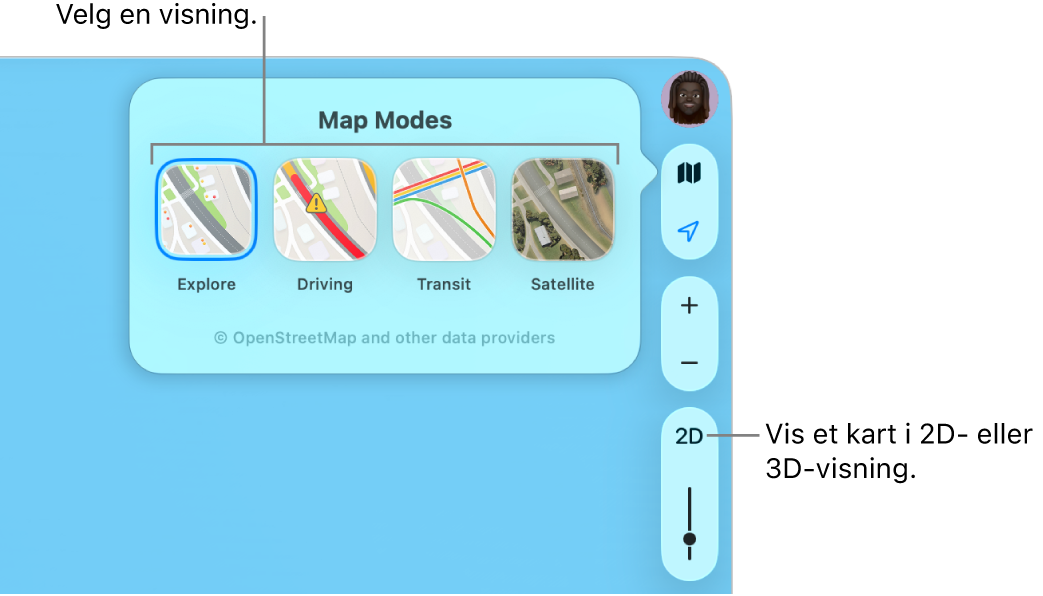
Bytt til en annen kartvisning
Gå til Kart-appen
 på Macen.
på Macen.Klikk på
 øverst til høyre på kartet.
øverst til høyre på kartet.Merk: Hvis du tidligere byttet til Med bil-, Kollektivt- eller Satellitt-kartet, vises
 ,
,  eller
eller  i stedet for
i stedet for  .
.Velg ett av følgende:
Utforsk: Viser standardkartet. Hvis du har en Mac med Apple-chip, kan du se informasjon om høyde over havet, veier, trær, bygninger, landemerker og annet i utvalgte byer.
Med bil: Viser trafikkinformasjon og har setter fokuset på veier. Se Vis trafikkinformasjon.
Kollektivt: Viser busstopp, flyplasser, kollektivruter og stasjoner.
Satellitt: Viser satellittbilder. Velg Trafikk eller Etiketter hvis du vil ha en hybridvisning mellom oppdag- og satellittvisningene.
Se kart i 3D
Gå til Kart-appen
 på Macen.
på Macen.Gjør et av følgende:
Vipp opp kartet: Velg Vis > Vis 3D-kart. Zoom inn for å se bygninger, trær og andre detaljer. Klikk på 3D-knappen til høyre, og flytt deretter skyveknappen for å justere vinkelen.
Hvis du ikke ser 3D-knappen, trykker du på Kommando-D.
Se jorden med en interaktiv globus: Hvis du har en Mac med Apple-chip, zoomer du ut til kartet endrer seg til en globus. Dra i globusen for å rotere den, eller zoom inn eller ut for å se nærmere på fjellkjeder, ørkener, hav og annet.
Ta en virtuell flytur over et landemerke eller en by: Mange av de største landemerkene og byene i verden identifiseres av unike symboler. Klikk på navnet eller symbolet, og klikk på Flyover.
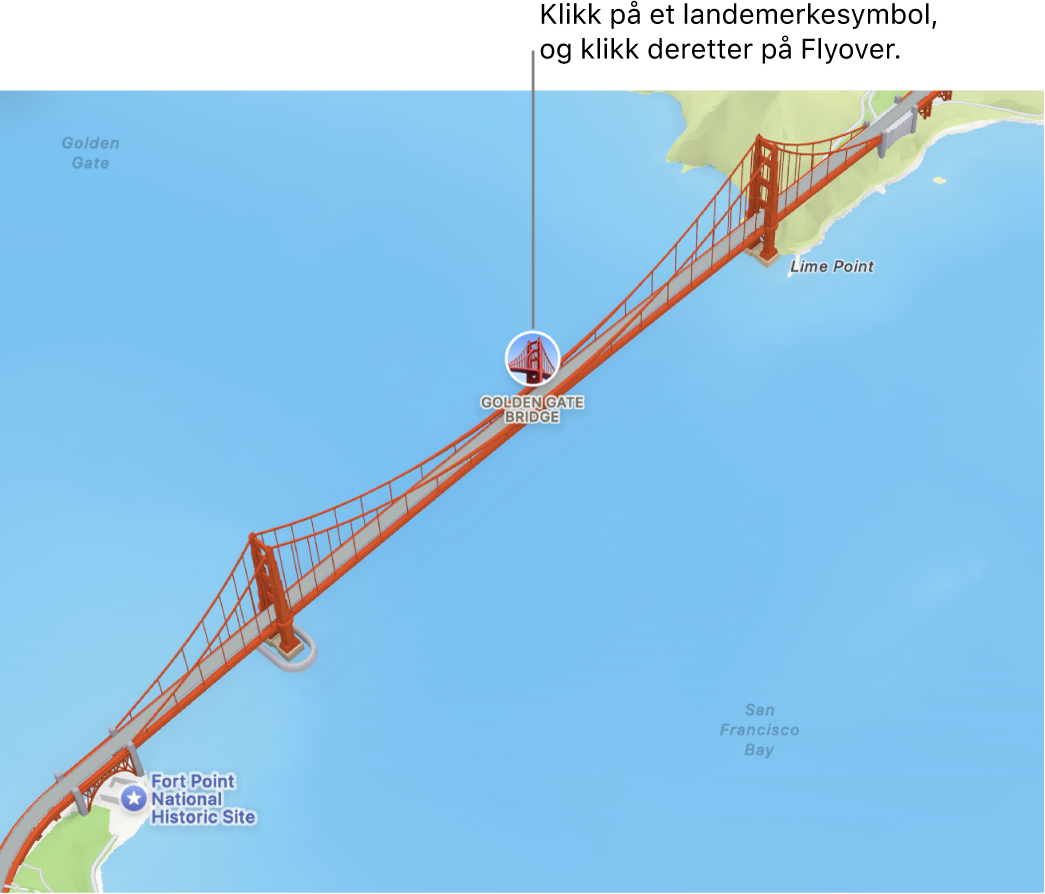
Bruk mørke farger
Gå til Kart-appen
 på Macen.
på Macen.Velg Kart > Innstillinger, og klikk deretter på Generelt.
Fjern markeringen for «Bruk alltid lyst kartutseende».
Denne innstillingen påvirker kart i andre apper, som Kontakter, Kalender og Bilder. Hvis du vil bruke mørke farger på hele skjermen, se Bruk et lyst eller mørkt utseende.
Vis målestokk
Gå til Kart-appen
 på Macen.
på Macen.Velg Vis > Vis målestokk.
Vis etiketter på kartet
Gå til Kart-appen
 på Macen.
på Macen.Gjør et av følgende:
Gjør kartetikettene større: Du kan forstørre etikettene i en hvilken som helst visning ved å velge Kart > Innstillinger, klikke på Generelt og deretter velge Bruk store etiketter.
Vis etiketter i satellittvisning: Velg Vis > Satellitt eller trykk på Kommando-4, og velg deretter Vis > Vis etiketter.
Angi foretrukket språk for kartetiketter: Hvis du vil at kartetiketter alltid skal vises med maskinens foretrukne språk, uavhengig av språket i landet eller området du viser, velger du Kart > Innstillinger, klikker på Generelt og velger «Vis alltid etiketter på [språk]». Hvis du vil velge et annet språk, kan du se Endre systemspråket på Macen.
Zoom, flytt eller roter et kart
Gå til Kart-appen
 på Macen.
på Macen.Gjør et av følgende:
Zoom inn og ut: Klikk på
 og
og  på høyre side av kartet.
på høyre side av kartet.Hvis du vil vise målestokken for kartet mens du zoomer, velger du Vis > Vis målestokk. Skalaen vises langs toppen.
Flytt oppover eller nedover, mot venstre eller mot høyre: Klikk og hold på musen eller styreflaten, og flytt kartet. På en styreflate kan du også sveipe med to fingre.
Roter et kart: Klikk og hold på kompasset mens du drar sideveis eller opp og ned.
Hvis du har rotert et kart, kan du gå tilbake til visning mot nord ved å klikke på kompasset eller trykke på Skift-Kommando-pil opp.
Du kan også bruke snarveier eller bevegelser for å zoome.